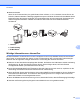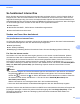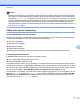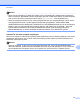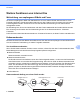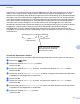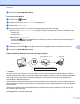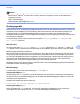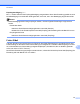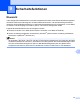Network User's Guide
Table Of Contents
- NETZWERKHANDBUCH
- Zu den Hinweisen
- Hinweise zur Zusammenstellung und Veröffentlichung
- WICHTIGER HINWEIS
- Inhaltsverzeichnis
- 1 Einleitung
- 2 Netzwerkeinstellungen des Gerätes ändern
- 3 Gerät für ein Wireless-Netzwerk konfigurieren
- Übersicht
- Schritte zur Wireless-Netzwerkkonfiguration
- Überprüfen Sie Ihre Netzwerkumgebung
- Verfahren für die Wireless-Netzwerkeinrichtung wählen
- Wireless-Netzwerkgerät über das WPS/AOSS™-Menü des Funktionstastenfeldes konfigurieren (nur Infrastr ...
- Wireless-Netzwerkgerät mit dem Setup-Assistenten über das Funktionstastenfeld konfigurieren
- Wireless-Netzwerkgerät mit dem Brother-Installationsprogramm auf der Installations-CD‑ROM konfigurieren
- Wireless-Netzwerkgerät mit dem PIN-Verfahren des Wi-Fi Protected Setup konfigurieren (nur Infrastruk ...
- Gerät für ein Wireless-Netzwerk konfigurieren (für Infrastruktur und Ad‑hoc-Modus)
- Wireless-Netzwerkgerät über das WPS/AOSS™-Menü des Funktionstastenfeldes konfigurieren
- Setup-Assistenten über das Funktionstastenfeld verwenden
- Konfiguration des Gerätes, wenn die SSID nicht rundgesendet wird
- Gerät mit dem Brother-Installationsprogramm auf der Installations-CD‑ROM für das Wireless-Netzwerk k ...
- PIN-Verfahren des Wi-Fi Protected Setup verwenden
- 4 Wireless-Konfiguration mit dem Brother-Installationsprogramm
- 5 Einstellungen über das Funktionstastenfeld ändern
- Netzwerk-Menü
- Netzwerkeinstellungen auf die werkseitigen Einstellungen zurücksetzen
- Netzwerk-Konfigurationsliste drucken
- WLAN-Bericht drucken
- Funktionstabelle und werkseitige Standard-Einstellungen
- 6 Web Based Management
- Übersicht
- Die Geräteeinstellungen mit Hilfe von Web Based Management (über den Webbrowser) konfigurieren
- Benutzersperre 2.0
- Konfiguration von Scan to FTP mit einem Webbrowser ändern
- Konfiguration von Scan to Netzwerk mit einem Webbrowser ändern
- LDAP-Konfiguration mit einem Webbrowser ändern (nur MFC‑J6910DW)
- 7 LDAP-Betrieb (nur MFC‑J6910DW)
- 8 Internet Fax
- 9 Sicherheitsfunktionen
- 10 Problemlösung
- Anhang A
- Stichwortverzeichnis
Internet Fax
63
8
Hinweis
Bei Microsoft
®
Outlook
®
97 oder höher muss die Adresse im folgenden Format in das Adressbuch
eingegeben werden:
Name: fax#123456789
E-Mail-Adresse: UKFAX@brother.co.uk
Bestätigungs-Mail
Es können zwei Arten von Bestätigungs-Mails gesendet werden: Die Sendebestätigungs-Mail ermöglicht die
Anforderung einer Bestätigung vom Empfänger, dass das Internet-Fax oder die E-Mail empfangen und
verarbeitet wurde. Die Empfangsbestätigungs-Mail ermöglicht es, selbst einen Standardbericht zum
sendenden Gerät zu senden, um den erfolgreichen Empfang und die Verarbeitung eines Internet-Faxes oder
einer E-Mail zu bestätigen.
Zur Verwendung dieser Funktion müssen Sie die Option Bestätigung unter Mail (Empfang) und
Mail (Senden) aktivieren.
Mail (Senden)
Sie können die Option Bestätigung unter Mail (Senden) entweder auf Ein oder auf Aus stellen. Ist
Ein gewählt, wird ein zusätzliches Informationsfeld mit den Bilddaten gesendet. Dieses Feld heißt „MDN“.
MDN (Message Disposition Notification):
Dieses Feld fordert den Status des Internet-Faxes bzw. der E-Mail nach der Übertragung über den SMTP-
Server (Send Mail Transfer Protocol) an. Nachdem die gesendeten Daten beim Empfänger angekommen
sind, wird auf die MSD-Informationen zugegriffen, wenn das Gerät bzw. der Benutzer das angekommene
Internet-Fax oder die E-Mail liest bzw. ausdruckt. Wenn die Nachricht z. B. zum Lesen geöffnet oder
ausgedruckt wird, wird eine Empfangsbestätigung an den Absender geschickt.
Die MDN-Funktion muss vom Empfänger unterstützt werden, damit eine Bestätigung gesendet werden kann.
Andernfalls wird die Anforderung ignoriert.
Mail (Empfang)
Für diese Option gibt es die drei Einstellungen Ein, MDN und Aus.
Empfangsbestätigung „Ein“
Ist diese Option auf „Ein“ gestellt, so erhält der Absender nach erfolgreichem Empfang und Verarbeitung
seiner Nachricht eine Standard-Bestätigung. Die Art dieser Standard-Bestätigungen hängt von der Art der
Anforderung des Absenders ab.
Die Nachricht enthält folgende Informationen:
Übertragung erfolgreich: Empfang von <Mail-Adresse>
Empfangsbestätigung „MDN“
Wenn die Einstellung „MDN“ gewählt ist, wird die oben beschriebene Bestätigung an den Absender
zurückgeschickt, sofern dieser mit dem „MDN“-Feld eine Bestätigung angefordert hat.